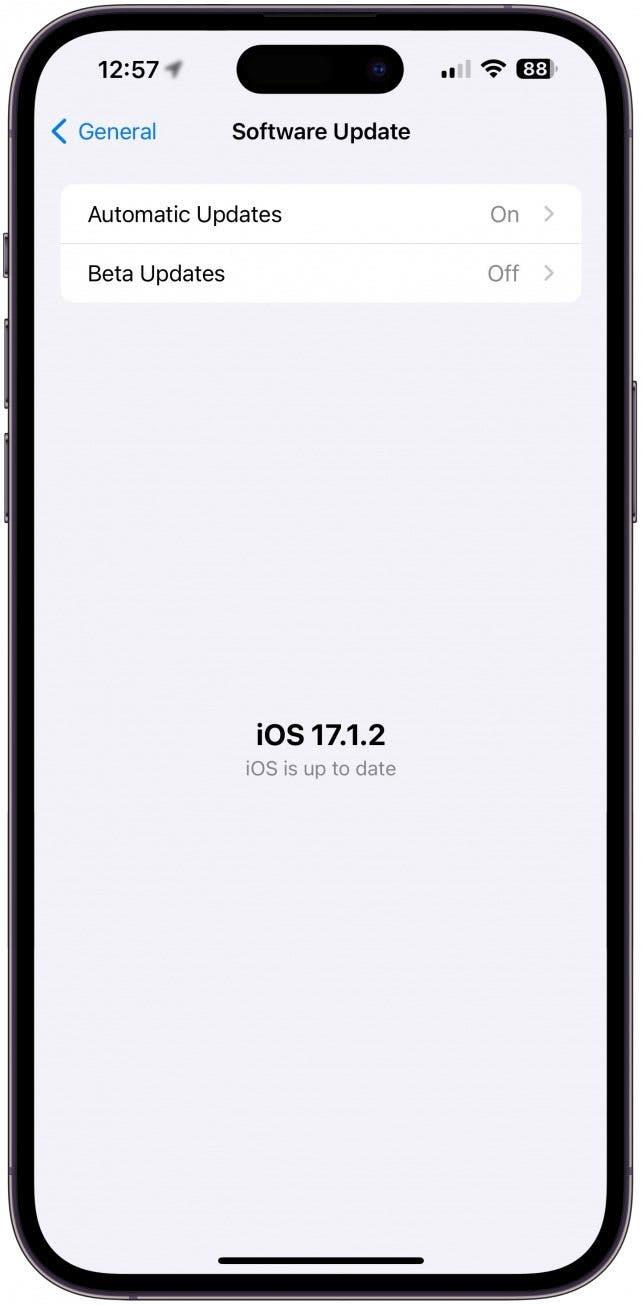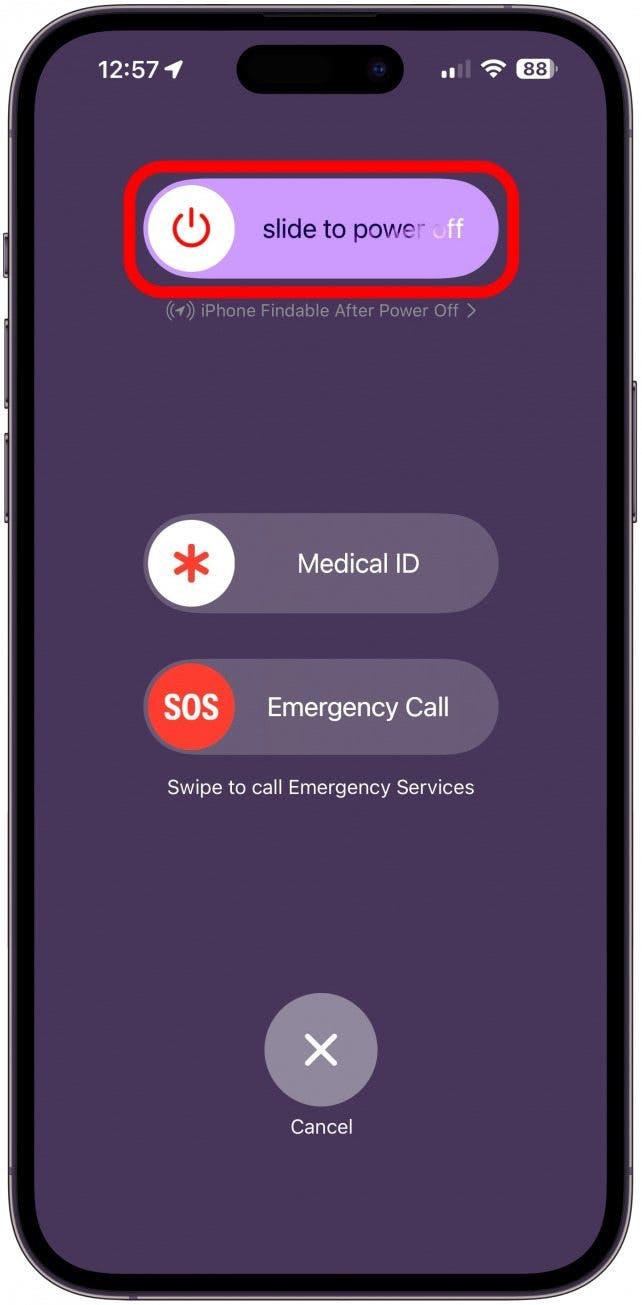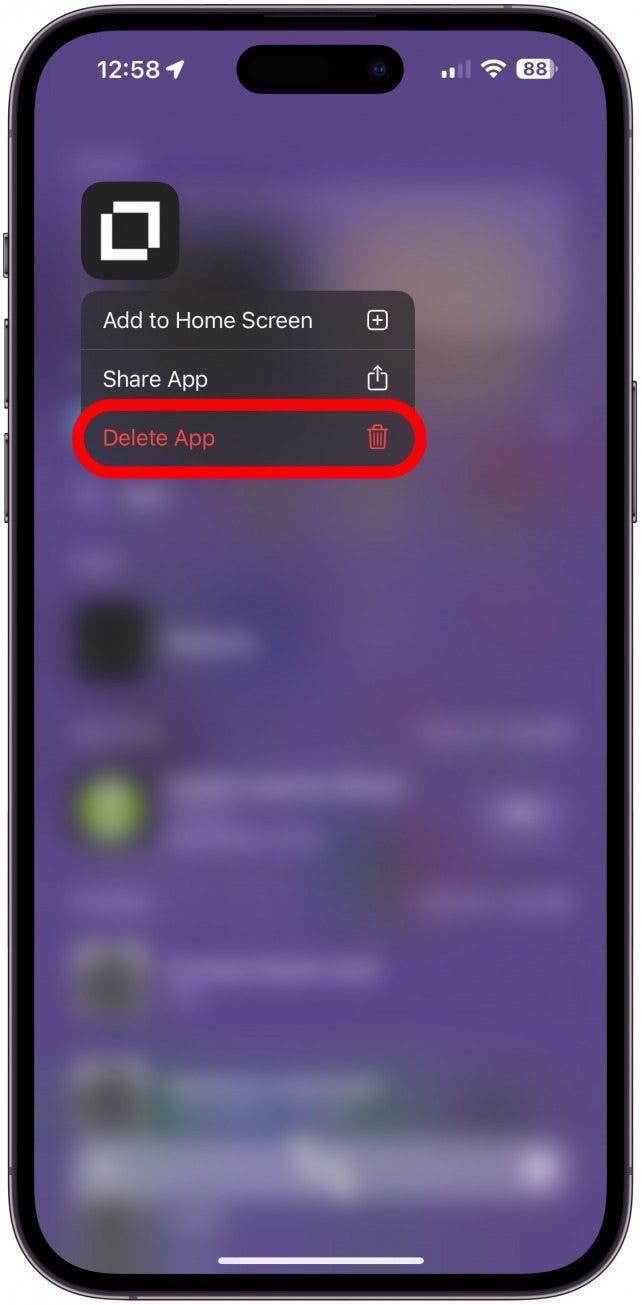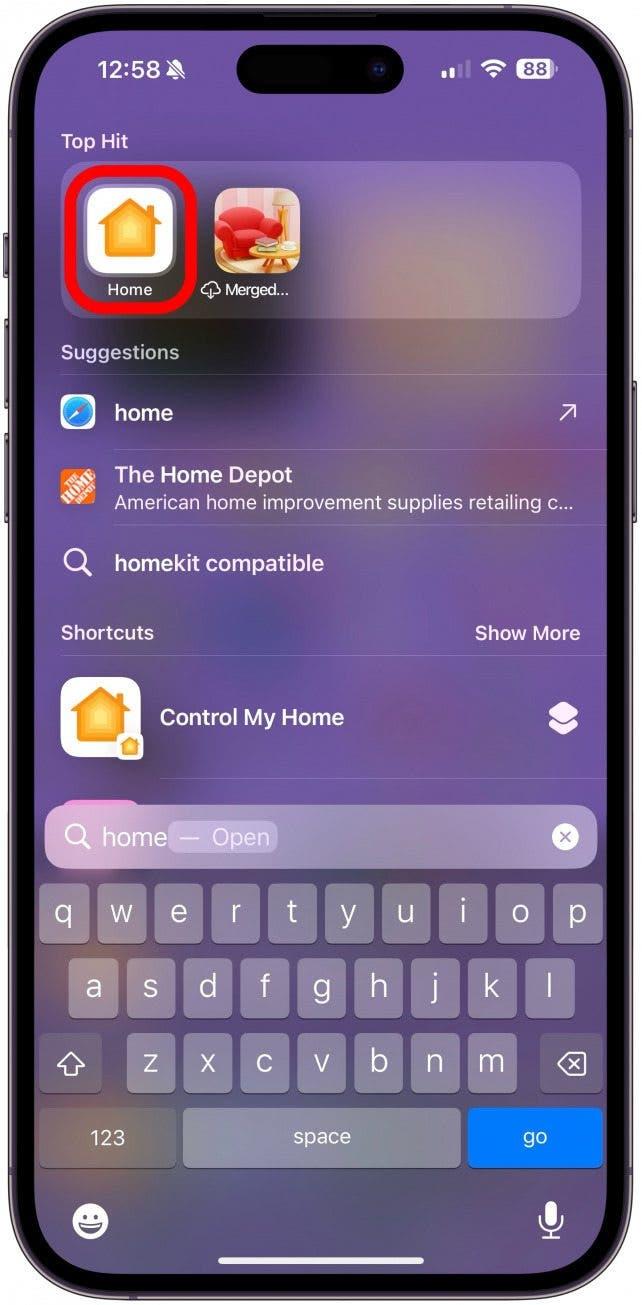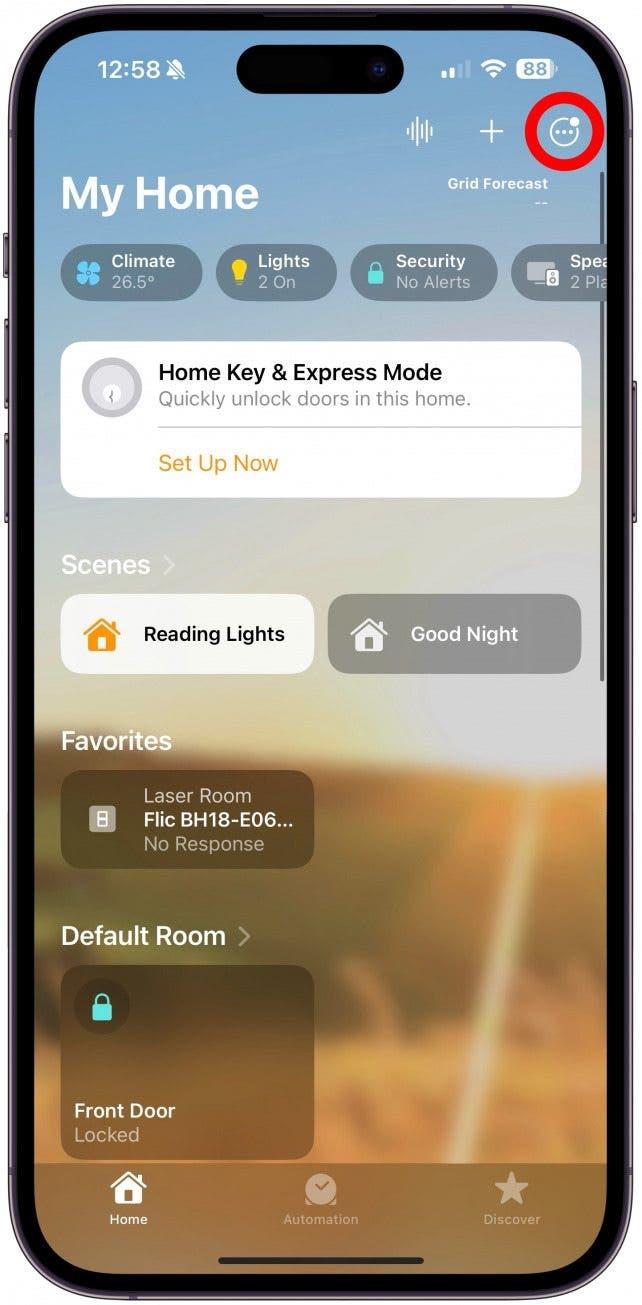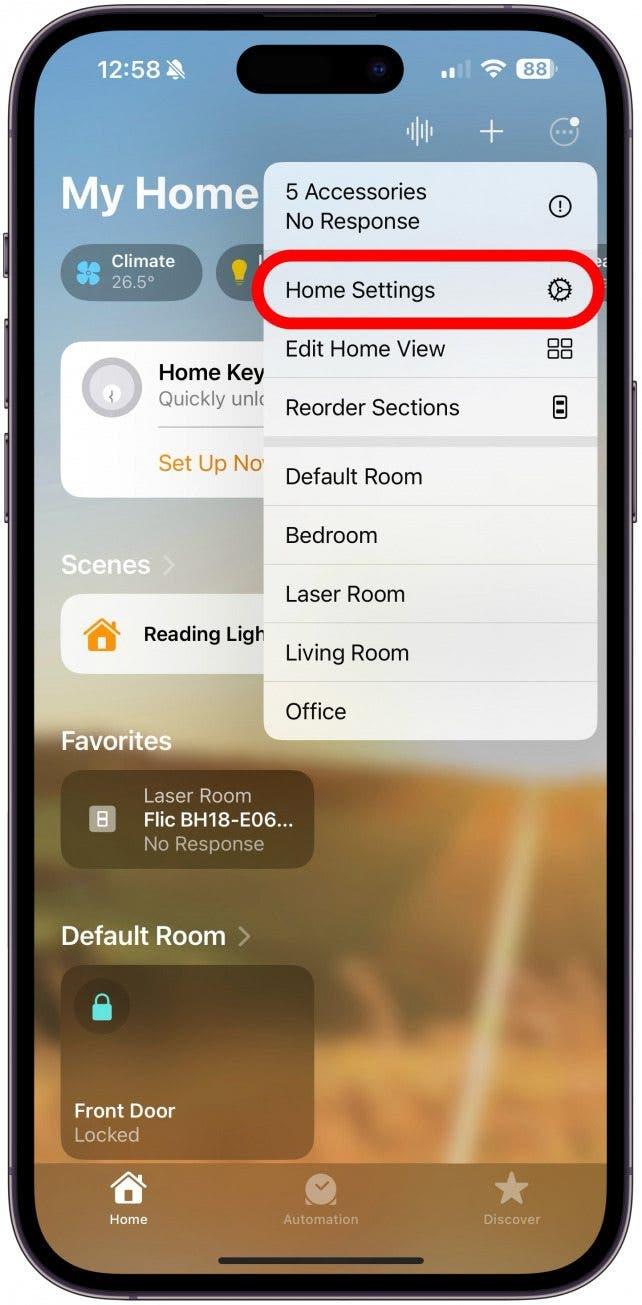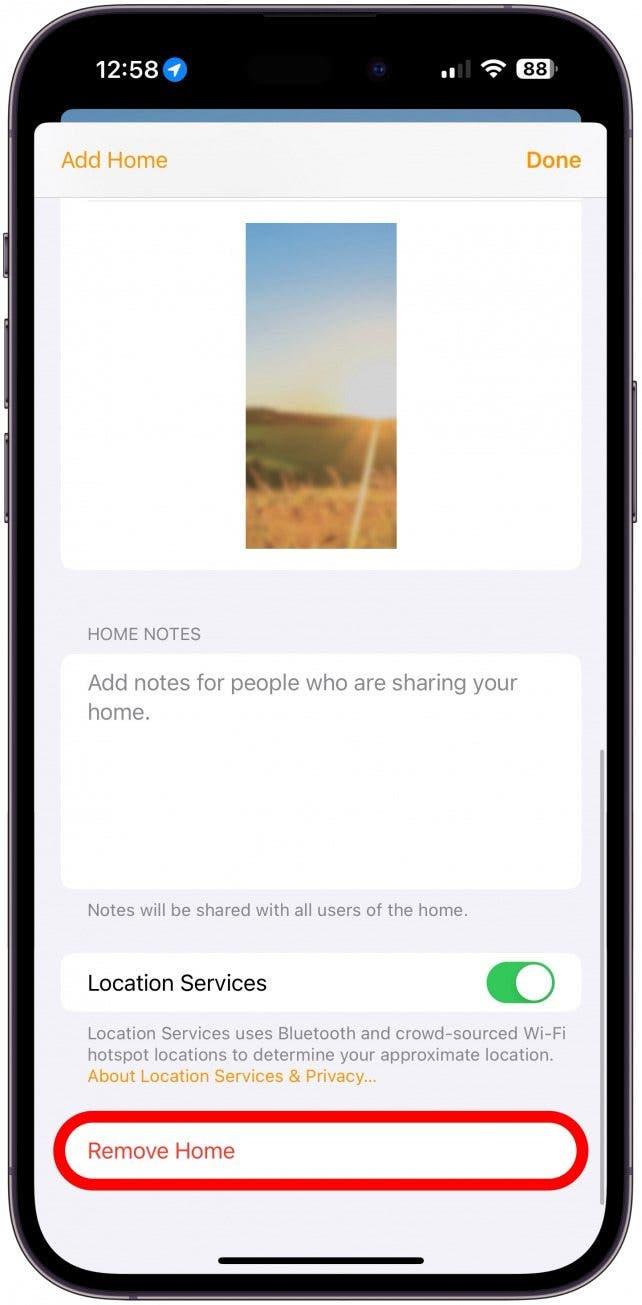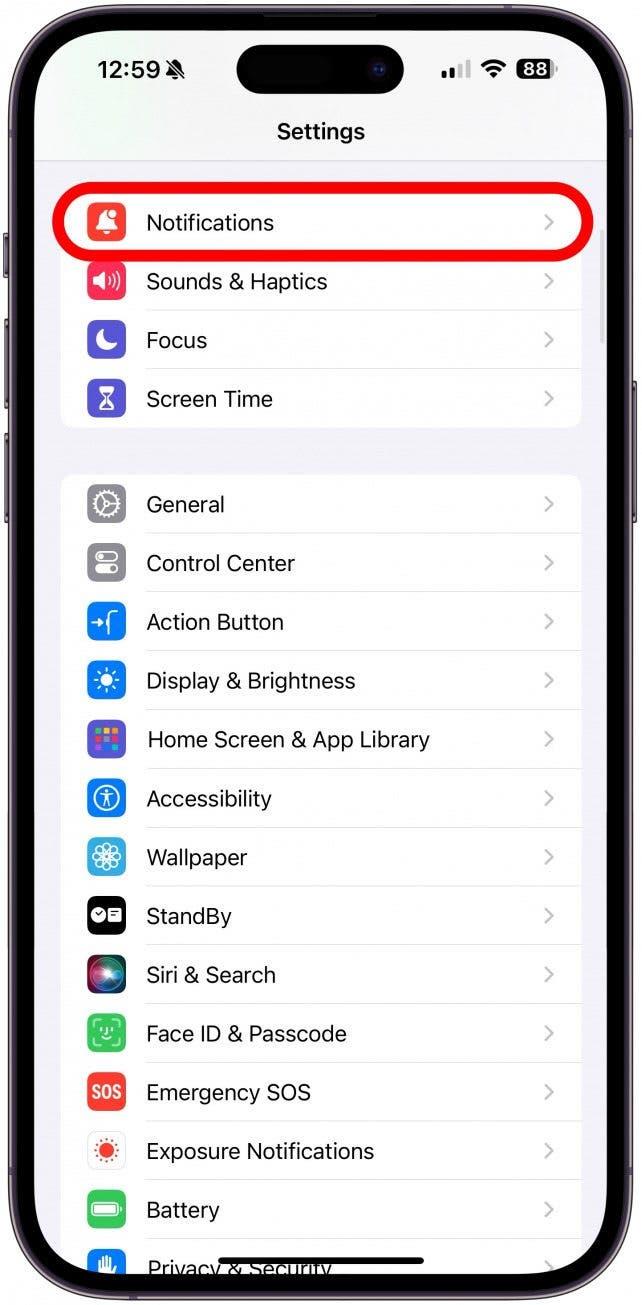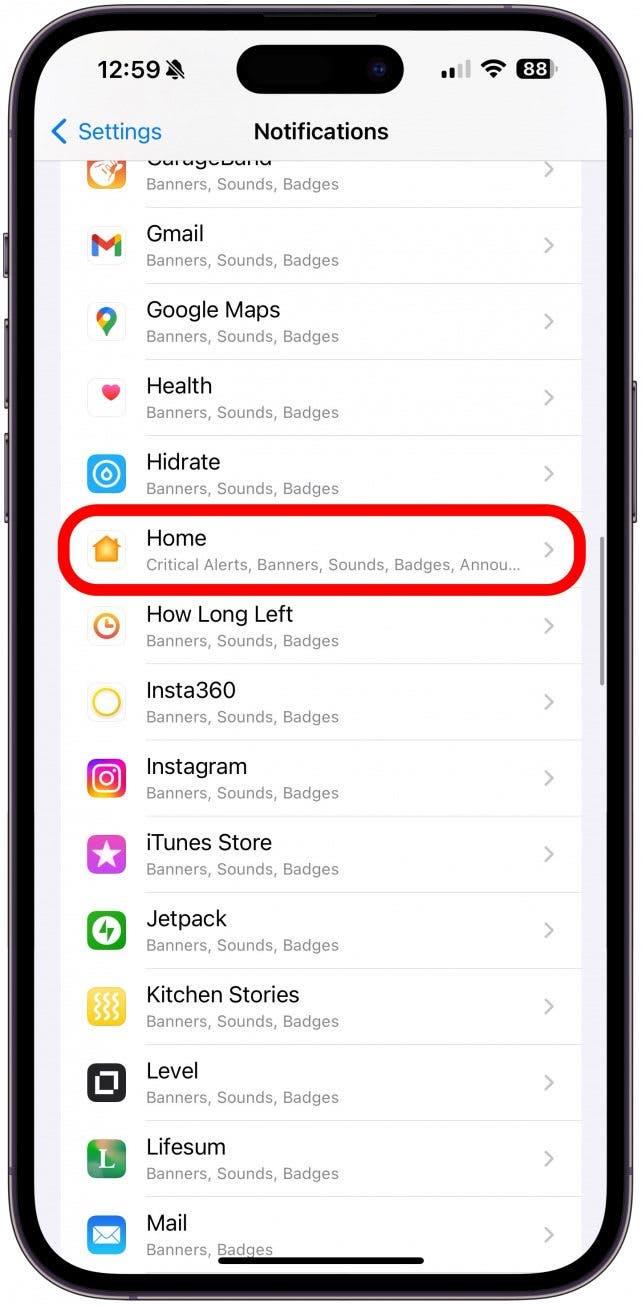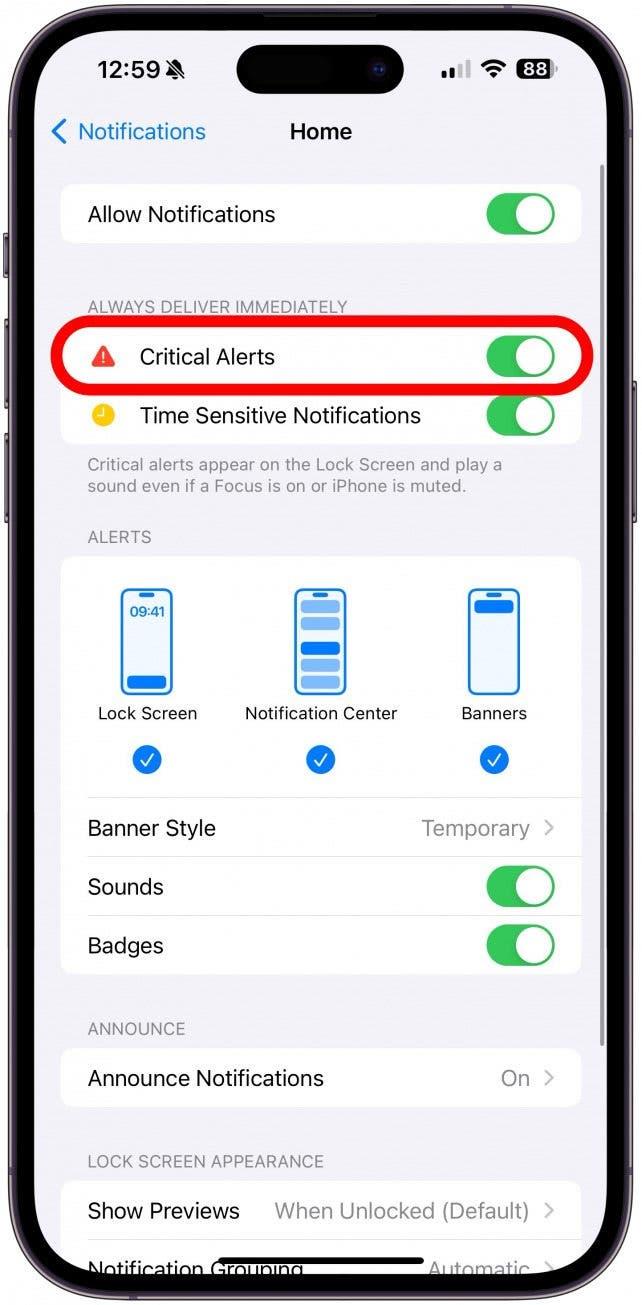Não está sozinho se vir uma notificação “A aplicação Casa gostaria de lhe enviar alertas críticos” presa no seu iPhone. Esta irritante notificação de Alertas Críticos do iPhone pode continuar a aparecer e a congelar o seu telefone até que siga vários passos de resolução de problemas. Vou ensinar-lhe como resolver este problema e corrigir as suas definições de Alerta Crítico de Casa.
Como corrigir a opção A sua casa gostaria de lhe enviar alertas críticos
Os alertas críticos são notificações que ignoram os modos de foco, como o Não perturbe. Uma vez que a aplicação Casa pode ser utilizada para controlar as funcionalidades de segurança da sua casa, é muito importante configurá-las corretamente. Se receber este alerta e puder simplesmente rejeitar os alertas críticos, então está tudo bem. Mas alguns iPhones ficam presos a mostrar o alerta e podem até congelar o seu telefone. Para corrigir o facto de o seu iPhone ficar preso na opção “A casa gostaria de enviar alertas críticos”:
Aviso
Estes passos seguintes irão limpar completamente todos os dados da sua aplicação Casa. Isto significa que terá de voltar a adicionar acessórios e recriar quaisquer cenários e automatizações.
- Certifique-se de que o iPhone está a executar a versão mais recente do iOS; se houver uma atualização, instale-a agora.

- Em seguida, tente reiniciar o iPhone.

- Se tiver instalado recentemente uma aplicação que possa ser responsável pelo envio de alertas críticos, como uma aplicação de terceiros associada a um acessório na aplicação Casa, tente desinstalá-la. Muitos acessórios compatíveis vêm com as suas próprias aplicações, mas estas nem sempre são necessárias para utilizar o item se o configurar através da aplicação Casa.

- Se a aplicação Casa continuar a enviar-lhe alertas críticos que estão a fazer com que o iPhone congele, poderá ser altura de repor a aplicação Casa. Abra a aplicação Principal.

- Toque no ícone Mais (três pontos).

- Se tiver vários dispositivos de Residência, terá de selecionar primeiro o dispositivo de Residência correto. Em seguida, toque novamente no ícone Mais antes de selecionar Definições da aplicação Casa.

- Desloque-se para a parte inferior e, se tiver a certeza absoluta de que pretende limpar todos os dados da Residência, toque em Remover residência. Terá de confirmar que pretende mesmo removê-la.

E pronto! Para mais sugestões de aplicações domésticas, consulte a nossa newsletter gratuita Dica do dia.
 Descubra as funcionalidades ocultas do seu iPhoneObtenha uma dica diária (com capturas de ecrã e instruções claras) para que possa dominar o seu iPhone em apenas um minuto por dia.
Descubra as funcionalidades ocultas do seu iPhoneObtenha uma dica diária (com capturas de ecrã e instruções claras) para que possa dominar o seu iPhone em apenas um minuto por dia.
Como desativar os alertas críticos no iPhone
Pode desativar os alertas críticos, mas isso significa que, se o telefone estiver no modo Foco, não receberá quaisquer alertas de “emergência”. Se tiver alarmes inteligentes, fechaduras de portas ou câmaras de segurança na aplicação Casa, pode querer manter os Alertas críticos activados. Além disso, desativar esta opção pode não parar as notificações “A aplicação Casa gostaria de lhe enviar alertas críticos”. Para os ativar ou desativar:
- Abra as Definições e toque em Notificações.

- Desloque-se para baixo até ver a aplicação Casa e seleccione-a.

- Aqui, pode ativar ou desativar os Alertas críticos.

Agora já sabe como corrigir o facto de o iPhone ficar preso nos alertas críticos e como ativar os alertas críticos no iPhone (ou desactivá-los). De seguida, saiba como criar uma cena de casa inteligente na aplicação Casa do iPhone.
PERGUNTAS FREQUENTES
- Como é que me livro das notificações do ecrã Início no meu iPhone? Se pretender livrar-se de todos os alertas do telefone da Residência, siga os passos acima e desactive os Alertas críticos, as Notificações sensíveis ao tempo e a opção Permitir notificações. Não recomendo que faça isto se tiver acessórios de segurança ou proteção na aplicação Casa.
- O que são alertas críticos do app Casa no iPhone? Os alertas críticos são considerados extremamente importantes pela aplicação; por exemplo, se tiver um alarme inteligente, um alerta crítico pode ser a deteção de fumo ou de vidro partido. Os Alertas críticos ignoram todos os modos de focagem, incluindo o botão/interrutor de silêncio.